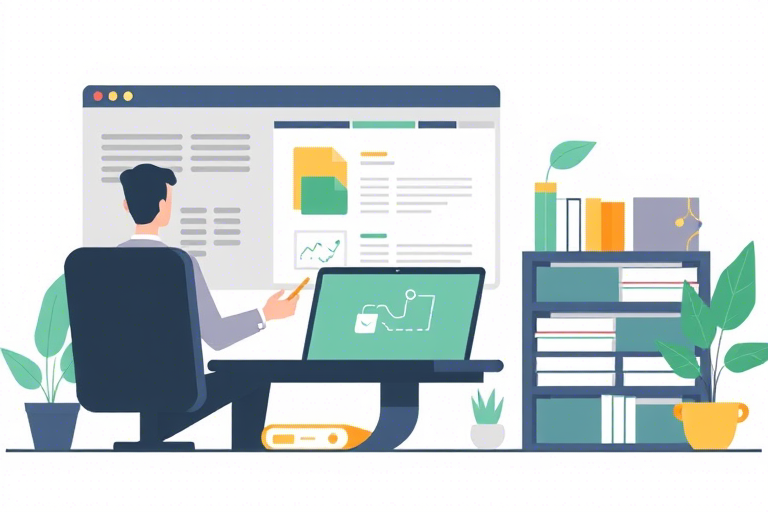如何使用Excel创建高效的生产管理系统?
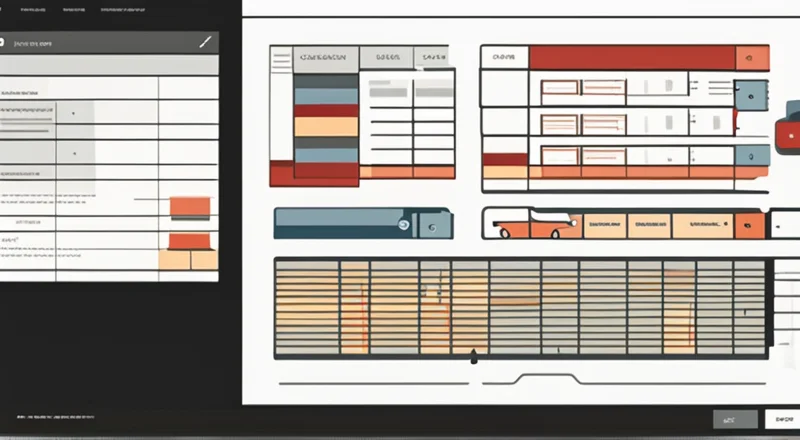
在现代制造业中,有效的生产管理对于确保高效运作至关重要。尽管有许多高级软件系统可以用来实现这一点,但Excel作为一种功能强大的工具,同样能够提供灵活而强大的解决方案。本文将详细介绍如何利用Excel创建一个高效的生产管理系统。
什么是生产管理系统?
生产管理系统是一种用于组织和管理制造过程的工具,它帮助公司规划资源、控制库存、监控生产进度并提高整体效率。在许多情况下,公司会依赖于定制化的生产管理系统来满足其特定需求。
为什么选择Excel作为生产管理系统的平台?
尽管有专门的ERP(企业资源计划)系统和其他商业软件可以处理生产管理任务,但Excel仍是一个非常受欢迎的选择。这主要是因为Excel具有以下优点:
- 成本效益: 对于小型或预算有限的企业来说,使用Excel可能比购买专业软件更具成本效益。
- 灵活性: Excel可以被配置以适应任何特定的业务流程或需求。无论是跟踪生产进度还是管理物料清单,Excel都可以根据需要进行调整。
- 易用性: 大多数员工已经熟悉Excel的基本操作,因此学习成本较低。
- 集成能力: 可以轻松地将Excel与其他工具(如电子邮件客户端、数据库等)集成,实现信息共享。
- 数据分析能力: 利用Excel的数据分析工具,如PivotTable、图表和公式,可以快速获得有关生产过程的关键洞察。
步骤1:定义你的需求
在开始构建生产管理系统之前,明确你希望系统实现的目标是非常重要的。这包括但不限于:
- 记录和跟踪所有原材料和成品的状态。
- 管理生产线上的工人分配和工作时间。
- 监控产品质量,并记录不合格品的原因。
- 跟踪生产订单和交货日期。
这些目标将指导你在Excel中设计系统时的决策。
步骤2:设置基本框架
一旦明确了需求,下一步就是设置一个基本框架来支持这些需求。这通常涉及到创建多个相互关联的工作表。
工作表1:原材料库存
在这个工作表中,你可以列出所有的原材料,包括名称、数量、供应商信息以及最近的进货日期。
| 材料名称 | 数量 | 供应商 | 最近进货日期 |
|----------|------|--------|---------------|
| 材料A | 100 | 供应商A | 2024-09-25 |
| 材料B | 50 | 供应商B | 2024-09-20 |
工作表2:成品库存
这个工作表用于记录所有已完成的产品,包括产品名称、数量、批次号和质量检查结果。
| 产品名称 | 数量 | 批次号 | 质量检查结果 |
|----------|------|--------|--------------|
| 产品A | 50 | 批次1 | 合格 |
| 产品B | 30 | 批次2 | 不合格 |
工作表3:生产订单
生产订单工作表记录了客户的具体需求,包括订单编号、所需产品的详细信息和预计交货日期。
| 订单编号 | 产品名称 | 数量 | 预计交货日期 |
|----------|----------|------|--------------|
| 订单1 | 产品A | 100 | 2024-10-05 |
| 订单2 | 产品B | 75 | 2024-10-10 |
工作表4:生产日程安排
生产日程安排工作表记录了每条生产线的安排情况,包括生产线号、当天的生产任务和负责的工人。
| 生产线号 | 当天任务 | 负责人 |
|----------|----------|--------|
| 线1 | 产品A | 工人A |
| 线2 | 产品B | 工人B |
工作表5:质量控制记录
质量控制记录工作表用于跟踪每个产品的质量检查结果,包括检查日期、检查员姓名和具体问题描述。
| 检查日期 | 产品名称 | 检查员 | 问题描述 |
|----------|----------|--------|----------|
| 2024-09-25 | 产品A | 检查员A | 包装不严密 |
| 2024-09-20 | 产品B | 检查员B | 标签错误 |
步骤3:利用公式和函数进行数据分析
为了更好地管理和监控生产过程,你可以使用Excel中的各种公式和函数。例如:
- SUM函数: 用于计算原材料或成品的总数量。
- VLOOKUP函数: 在不同的工作表之间查找相关数据。
- PivotTable: 快速汇总和分析大量数据。
示例:使用SUM函数
假设你想知道所有材料的剩余总量,可以在新的单元格中输入:
=SUM(原材料库存!数量)
这样就可以得到所有原材料的总数量。
示例:使用VLOOKUP函数
如果你想知道某个订单所需的原材料数量,可以在生产订单工作表中使用VLOOKUP函数来从原材料库存工作表中查找相关信息。
=VLOOKUP(产品名称, 原材料库存!材料名称:数量, 2, FALSE)
其中,“产品名称”是指你要查询的订单中的产品名称,而“原材料库存!材料名称:数量”指定了要搜索的范围。
示例:使用PivotTable
为了分析某段时间内生产的产品种类和数量,可以创建一个PivotTable。
- 选择包含生产数据的工作表。
- 点击“插入”选项卡下的“透视表”。
- 将产品名称拖到行标签区域,数量拖到值区域。
这将自动生成一个汇总报告,显示不同产品的生产数量。
步骤4:添加图表以可视化数据
除了表格形式的数据之外,图表也是展示信息的有效方式。通过Excel中的图表工具,你可以轻松地创建各种图表类型,例如柱状图、折线图或饼图,从而直观地了解生产情况。
示例:创建柱状图
假设你想查看过去一个月内每天的生产量,可以按以下步骤操作:
- 选择包含日期和生产量的数据范围。
- 点击“插入”选项卡中的“柱形图”。
Excel将自动生成一个柱状图,清晰地展示了每天的生产量变化。
步骤5:实施用户培训与系统维护
即使有了一个精心设计的Excel生产管理系统,如果员工不熟悉如何使用它,系统也将无法充分发挥其潜力。因此,在完成所有设置后,实施必要的培训是非常关键的。此外,定期检查和更新系统以确保其准确性和有效性也很重要。
用户培训
为了确保员工能够有效地使用系统,可以安排一系列培训课程:
- 介绍系统的基本结构和功能。
- 演示如何添加、编辑和删除数据。
- 教授如何使用公式、函数和图表。
系统维护
随着时间的推移,系统可能会需要一些调整以适应业务的变化。这包括:
- 定期备份数据以防丢失。
- 更新工作表中的信息以反映最新的生产状态。
- 修复任何可能出现的问题或错误。
总结与展望
使用Excel建立生产管理系统虽然简单,但依然能够提供一个强大且灵活的解决方案,帮助企业更有效地管理生产过程。通过上述步骤,你可以创建出一个既符合公司需求又易于操作的系统。未来,随着技术的发展,还可以考虑引入其他工具和技术,如自动化脚本或云服务,进一步提升系统的效率和可靠性。
通过上述方法,你可以利用Excel创建一个高效、灵活且经济实惠的生产管理系统,从而显著提高制造企业的生产力和竞争力。